Настройки и возможности сервиса рассылок Senler (Сенлер) для ВК
Senler – сервис для рассылки сообщений и настройки чат-ботов во ВКонтакте. С ним удобно автоматизировать воронку продаж и проще вести бизнес в соцсети.
Как настроить Senler, быстро и без лишней головной боли запустить рассылку, делегировать часть работы чат-боту и сделать рабочий день эффективнее – в этой статье.
Регистрация в Senler
Для регистрации нужен аккаунт во ВКонтакте. С его помощью авторизуетесь в сервисе и получаете доступ ко всему функционалу из личного кабинета. Это удобно, так как в дальнейшем все равно пришлось бы подключать ВК, ведь Senler работает только с этой соцсетью.
Предоставьте разрешения, нужные для работы сервиса, и сможете добавить в кабинет все ваши группы и сообщества.
Вам понадобится разрешить:
- Доступ к сообщениям сообщества. Senler сможет работать с сообщениями от имени сообщества.
- Доступ к фотографиям и документам.
 Senler сможет прикреплять к сообщениям файлы и медиа.
Senler сможет прикреплять к сообщениям файлы и медиа. - Доступ к управлению сообществом. Senler сможет настроить работу с API для корректной работы.
Как быстро настроить рассылку сообщений в Senler
Подключите сообщество. После регистрации в личном кабинете кликните «Подключить сообщество».
Клик по этой вкладке откроет все доступные группы и сообществаСоздайте базу адресатов. Вам нужны подписчики. Не путайте с участниками сообщества. В Senler подписчик – это человек, который подписался на рассылку. Подписчиков на рассылку надо набирать из участников сообщества угрозами путем убеждения – предлагать плюшки, обещать делиться инсайтами, эксклюзивом или специальными новостями.
Вы не должны писать одно сообщение всем потенциальным подписчикам. Когда будете настраивать цепочку сообщений в Senler, сможете отсортировать их по полу, возрасту, местоположению и подготовить письма для каждого сегмента аудитории. Так ваш посыл будет воспринят получателем намного лояльнее.
Так ваш посыл будет воспринят получателем намного лояльнее.
Если хотите получить больше подробной информации о вашей целевой аудитории, чем предлагает Senler, используйте парсеры. Pepper.Ninja – подходящий инструмент. Функция «Кто мой клиент 3.0» проанализирует подписчиков сообщества и покажет подробную аналитику. Полученный список можно сегментировать по полу, возрасту, стране проживания, интересам, ближайшим дням рождениям и десятку других параметров.
Когда знаете подробности об аудитории, легче создавать точное
и эффективное предложение для рассылкиРегистрируйтесь в Pepper.Ninja из этой статьи – у вас будет 3 дня бесплатного доступа к сервису и месяц в подарок при покупке любого тарифа сроком от 1 месяца.
Создайте «Группы подписчиков». Вкладка находится в левом боковом меню. Здесь можно сегментировать аудиторию для создания таргетированной рассылки. Каждый подписчик может находиться в нескольких группах одновременно или не состоять ни в одной – это зависит от вашего желания, задач рассылки и необходимой целевой аудитории.
Итак, у вас есть база потенциальных подписчиков – вы ее сегментировали в Senler или с помощью Pepper.Ninja, либо используя все инструменты. Теперь приступайте к настройкам сообщения, которое должно убедить аудиторию принять вашу рассылку.
В правом верхнем углу кликните «Новая группа». Вы перейдете на страницу с настройками.
Настроек довольно много, и они расположились в двух вкладках – «Основное» и «Дополнительное»Основные настройки для рассылки Senler в ВК
Название. В этом поле введите название группы. Пользователи его не увидят – оно рабочее и будет отображаться только в личном кабинете. Дайте максимально простое и понятное название, чтобы не запутаться в дальнейшем, когда групп станет больше.
Заголовок. Его увидит пользователь на странице подписки на рассылку. Если заголовок совпадает с названием группы, эту строку можно не заполнять.
Баннер. Вы можете вставить ссылку или загрузить изображение/видео на страницу подписки. Рекомендуемый размер баннера – 770 х 340 пикселей. Совет: храните изображение на своем хостинге, чтобы не терять в качестве из-за сжатия файла на стороне ВК.
Рекомендуемый размер баннера – 770 х 340 пикселей. Совет: храните изображение на своем хостинге, чтобы не терять в качестве из-за сжатия файла на стороне ВК.
Описание. Текст на странице подписки. Коротко и ясно опишите выгоды пользователя от подписки на рассылку. Примеры и формулы хорошего рекламного предложения читайте в статье «Как писать продающие посты: 15 формул и 5 советов».
Описание можно и нужно таргетировать на разную аудиторию, чтобы повысить эффективность подписной страницы. Тем более в Senler есть все возможности для этого, а именно – персональные переменные.
Например, добавьте переменную «Имя» или «Полное имя» – вы обратитесь по имени к пользователю ВК со страницы подписки. Или создайте 2 разных текста – для мужчин и женщин. По одной и той же ссылке пользователи разного пола увидят разные сообщения.
Вы можете использовать несколько переменных одновременноТекст кнопки. Вместо «Подписаться» и «Отписаться» можно написать свой вариант.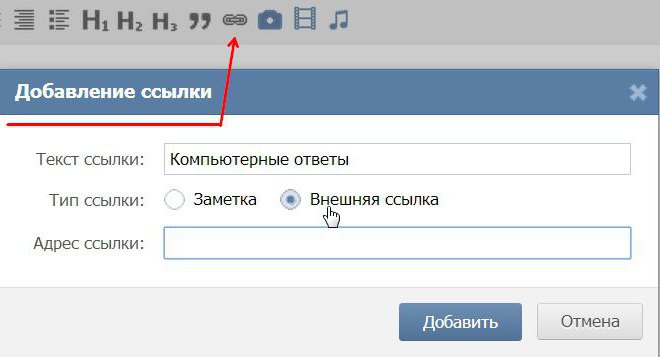 Например, «Хочу и буду» и «Обойдусь, жил же как-то».
Например, «Хочу и буду» и «Обойдусь, жил же как-то».
Платная подписка. Включите эту функцию, и пользователь сможет подписаться на рассылку только после оплаты – ежемесячной или даже ежедневной. Если подписчик не оплатит рассылку, он автоматически будет исключен из группы. Интересная фишка: с помощью переменной можете установить индивидуальную стоимость рассылки для каждого подписчика. Удобно, например, если пользуетесь виджетами в сообществе, которые добавляют участникам баллы за активность на странице. Эти баллы можно обменять на скидку в платной подписке.
Жмите «Сохранить» внизу страницы настроек. Во всплывающем окне вы сможете скопировать ссылку на подписную страницу или перейти по ней и убедиться, что все выглядит и работает как надо.
Вот что получилось за 5 минут настройкиВ этом же окне есть пункт «Автоматическая подписка при переходе». Если его отметить, будет создана специальная ссылка, по которой кнопка «Подписаться» нажимается автоматически.
Важно: если пользователь впервые подписывается на рассылку, он все равно должен будет разрешить сообществу отправлять ему сообщения. Не советую использовать эту функцию в рекламных объявлениях. Легко потерять потенциальных подписчиков из-за негативной реакции на то, что окно разрешения сообщений появилось раньше, чем пользователь ознакомился с предложением.
Дополнительные настройки для рассылки Senler в ВК
Здесь настраивайте события после подписки на рассылку.
Добавление в бота. Со страницы подписки пользователь переходит в чат-бот. Для запуска этой функции у вас должен быть настроенный чат-бот в Senler. Чат-боты – это одна из дополнительных возможностей сервиса, на которой остановимся позже.
Можно добавить несколько ботов.
Автоисключение. Например, у вас есть 2 группы подписчиков – бесплатная «Общая» и платная «Оплатившие». С последними вы не просто делитесь опытом, а реально помогаете участникам разобраться и применить навыки на практике. Когда человек подписывается на рассылку платной группы, его можно автоматически удалить из бесплатной. Укажите в настройках группы «Оплатившие» автоисключение из «Общей».
Когда человек подписывается на рассылку платной группы, его можно автоматически удалить из бесплатной. Укажите в настройках группы «Оплатившие» автоисключение из «Общей».
Групп для автоматического исключения может быть несколько.
Ограничение времени подписки
Ценность конверсии. С помощью этой настройки Senler вы можете посчитать прибыль, которую вы получаете от клиента за все время подписки, до окончательной утраты активности или отписки от рассылки. Чтобы это сделать, нужно подключить пиксель. Как это сделать, можно прочитать в справке об интеграции пикселя ВК в сервисе и в нашей статье «Как установить пиксель ВКонтакте: инструкция для бизнеса».
Ссылки на страницы после отмены или оформления подписки. Пользователь перейдет по той или иной ссылке в зависимости от своих действий – подписки или отмены рассылки.
В ссылки вы можете добавить ID пользователя, ID группы подписчиков, UTM-метки. Динамические параметры в ссылках помогут отслеживать подписки, отписки, точки входа пользователя на сайт. Как добавить в ссылку UTM-метку, читайте в статье «UTM-метки: что это, как использовать и почему они так важны».
Показ уведомлений. Здесь вы можете настроить текст уведомлений и кнопок подписки/отписки. Пользователю придут уведомления об оформлении или отмене подписки. На каждую кнопку в рассылке вы можете задать свой текст. Например, вместо «Подписаться» – «Присоединяйтесь к команде», вместо «Отписаться» – «Я устал, я ухожу». Вы ограничены только цензурой соцсети.
Теги. Это функция для вашего удобства. Вы можете добавить теги для быстрого поиска среди большого количества групп подписчиков.
Сообщение с призывом подписаться для разных групп участников готово. Сохраните настройки и можете запускать сообщение.
Во всплывающем окне сохранения настроек есть пункт «Перейти по ссылке».
Обязательно перейдите по ссылке самостоятельно с разных устройств, мужских и женских аккаунтов, чтобы убедиться, что все работает как надо: обращение к подписчикам по имени, для мужчин и женщин показываются разные сообщения, ссылки работают.
Теперь приступим к настройкам самой рассылки.
Настройки цепочки сообщений
В левом боковом меню выберите вкладку «Цепочки сообщений», затем сверху справа кликните «Новая рассылка».
У вас появится выбор – запустить целевую или разовую рассылку.
Важно: рассылка сторонних коммерческих и политических рекламных сообщений запрещена правилами ВК, пунктом 5.13.4. Рассылка должна быть связана с тематикой сообщества
Разовая рассылка. Можно запустить рассылку на всю базу подписчиков либо на сегмент аудитории, выбранный с помощью фильтров. Фильтров десятки: от тех, кто не перешел по ссылке в объявлении, до тех, кто ошибся в боте. Вы можете указать пол, возраст, семейное положение пользователей, которые получат сообщение.
Выберите дату и время, когда хотите запустить рассылку, но знайте, что список получателей может измениться. Если на рассылку подпишутся новые люди, подходящие под выбранные фильтры, они тоже получат письмо. Если кто-то отпишется – письмо ему не придет.
Целевая рассылка. Вы можете добавить собственный список получателей. Учтите, если пользователь не давал разрешение на получение писем от сообщества, есть он в вашем списке или нет – письмо он не получит.
Выберите дату и время, когда рассылка будет отправлена. Важный момент: список получателей формируется, когда вы задаете настройки. Если после сохранения добавятся новые подписчики, в этот список они не попадут. Но до начала рассылки вы всегда можете изменить настройки.
И в первом и во втором варианте рассылки, когда создаете сообщение, у вас есть возможность добавить:
- Файлы.
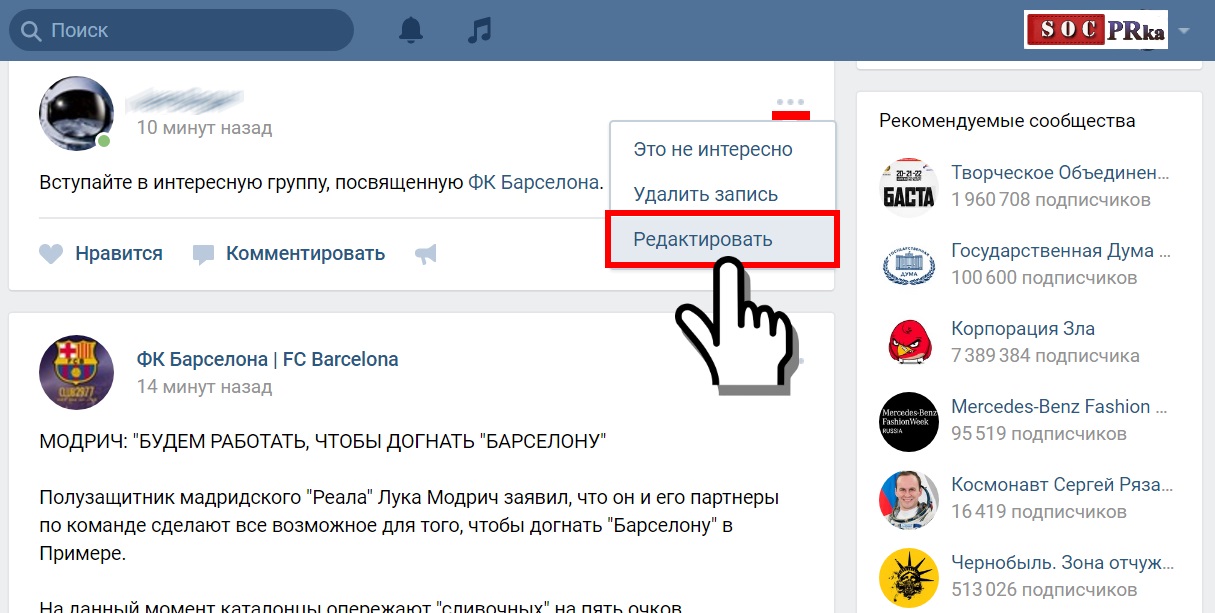 Можно добавить фотографии, аудио и видеозаписи, документы, прикрепить ссылку на вложение во ВКонтакте.
Можно добавить фотографии, аудио и видеозаписи, документы, прикрепить ссылку на вложение во ВКонтакте. - Переменные. Большой выбор переменных для персонализации сообщений или розыгрыша призов. Например, переменная «Случайная цифра» отправит пользователю рандомное число от 1 до 9999.
- Шаблоны. Если у вас их еще нет, здесь вы сможете их создать, а затем использовать для быстрого набора сообщений.
Также в настройках рассылки есть подпункты:
- Считать переходы по ссылкам. Чтобы ссылки можно было отследить, сервис автоматически их преобразует в специальный формат. Функция работает только со ссылками, которые начинаются на http или https.
- Не создавать сниппет. Если включите – в сообщении не будет иллюстрации ссылки, в том числе обложки статьи.
Senler не ограничивается одной лишь рассылкой. В сервисе есть дополнительные возможности для аналитики рассылок и набор инструментов для бизнеса во ВКонтакте.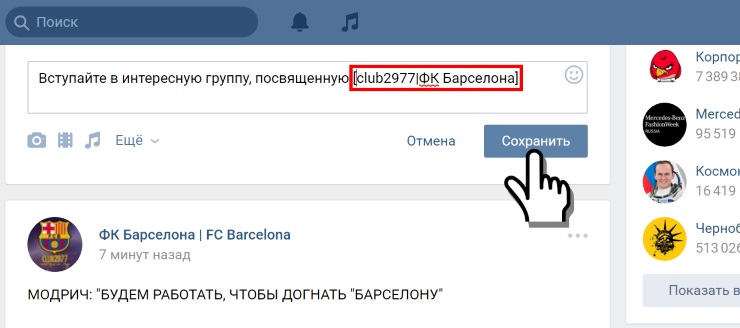
Интересные возможности Senler
Сервис Senler для бизнеса во ВКонтакте – это целый набор инструментов.
Чат-боты Senler
Помогают разгрузить SMM-щика, немного избавить его от рутины. Правильно настроенный чат-бот автоматически сегментирует аудиторию по ключевым фразам с помощью диалога. Например, отделяет тех, кто готов купить прямо сейчас, от тех, кто рассматривает разные предложения. Или предлагает пользователю разные тарифы.
Сценариев для чат-бота – сотни. Они зависят от целей бизнеса, фантазии и грамотной реализации.
Как это работает: Чат-бот задает вопрос и предлагает несколько вариантов ответа. Пользователь отвечает. Чат-бот либо выдает решение, либо уточняет запрос. Чат-бот отвечает на часто задаваемые вопросы и передает потенциального клиента ответственному человеку только в сложных случаях, когда не может самостоятельно принять заказ или выбрать подходящую подборку товаров для клиента.
и как выглядит у пользователя
Чат-бота можно создать внутри Senler во вкладке «Чат-боты».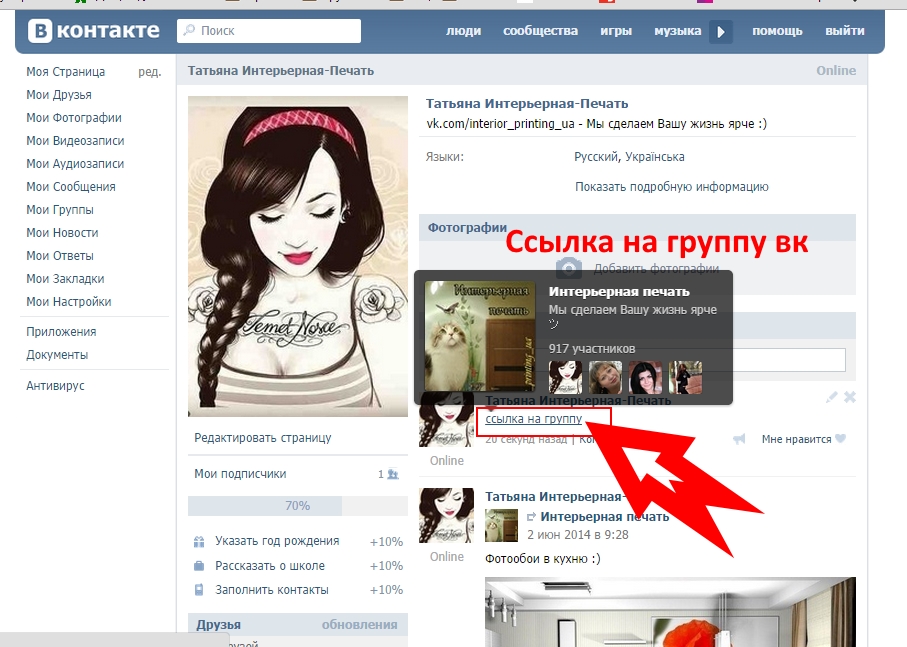 Пошаговые подсказки облегчают процесс.
Пошаговые подсказки облегчают процесс.
Виджет Senler
Еще один отличный инструмент автоматизации рутины. Виджеты добавляют на страницу во ВКонтакте новые блоки с товарами, приветствуют подписчиков по имени, помогают проводить конкурсы и акции, показывают отзывы клиентов о компании и важные сообщения.
Пример виджета Senler «Важное сообщение» с крупным шрифтомПриложение с виджетами Senler можно найти в каталоге рекомендованных приложений ВК.
Как и какие виджеты можно подключить в Senler и чем они хороши, подробно читайте в статье «Виджеты в ВК: как добавлять, настраивать и использовать в бизнесе». В конце статьи – как раз о виджетах Senler.
Статистика Senler
Чтобы вы могли анализировать количество отправленных писем, подписки и отписки от рассылки, Senler собирает собственную статистику в одноименной вкладке. Данные можно фильтровать для быстрого поиска информации.
Анализировать удобнее, когда данные за период представлены в виде графиковИнтеграции Senler
Вы можете подключить к сервису Яндекс. Метрику и Google Analytics, VK Pay и ЮMoney, пиксель ВКонтакте и другие сервисы, которые помогут клиентам оплачивать ваши услуги, а вам – анализировать ситуацию.
Метрику и Google Analytics, VK Pay и ЮMoney, пиксель ВКонтакте и другие сервисы, которые помогут клиентам оплачивать ваши услуги, а вам – анализировать ситуацию.
Даю слово – это не реклама Senler, за нее не платили и ни с кем из создателей сервиса я не знаком. Это обзор, а не поиск плюсов и минусов по сравнению с конкурентами. Сервис сделан для людей от души, как и SMMplanner. Большой набор инструментов в одном месте удобен для тех, кто ценит свое время и время своих клиентов.
В SMMplanner, кроме автопостинга во множество соцсетей, есть аналитика постов, командная работа, репосты в соцсети из RSS-ленты сайта, интегрированные фото и видеоредакторы и другие инструменты для быстрой и эффективной работы. Регистрируйтесь по ссылке, чтобы получить 2 недели доступа к профессиональному тарифу вместо одной и изучить на практике все возможности сервиса. Затем делайте выбор – один из тарифов или бесплатная версия SMMplanner.
А чтобы подробнее изучить возможности Senler, научиться настраивать и начать использовать чат-боты и рассылки, приходите на 14-дневный практический курс «Рассылки, чат-боты и автоворонки ВКонтакте» от SMM.
school. Это самое актуальное руководство по автоматическим инструментам для продвижения бизнеса в ВК на данный момент.
Больше об инструментах продвижения и автоматизации – в нашем блоге.
Как подписать документ электронной подписью? — Удостоверяющий центр СКБ Контур
Этот вопрос возникает, когда владельцу нужно подписать документ в информационных системах без встроенных механизмов ее создания и проверки. Как это сделать, расскажем в статье.
Содержание
- Что потребуется для подписания электронного документа
- Как подготовить компьютер к созданию электронной подписи
- Сравнение вариантов для создания электронной подписи
Чтобы подписать электронный документ нужно подготовиться:
- Подготовить финальную версию документа: если внести в него изменения после подписи, то ЭП не пройдет проверку и документ могут признать поддельным.
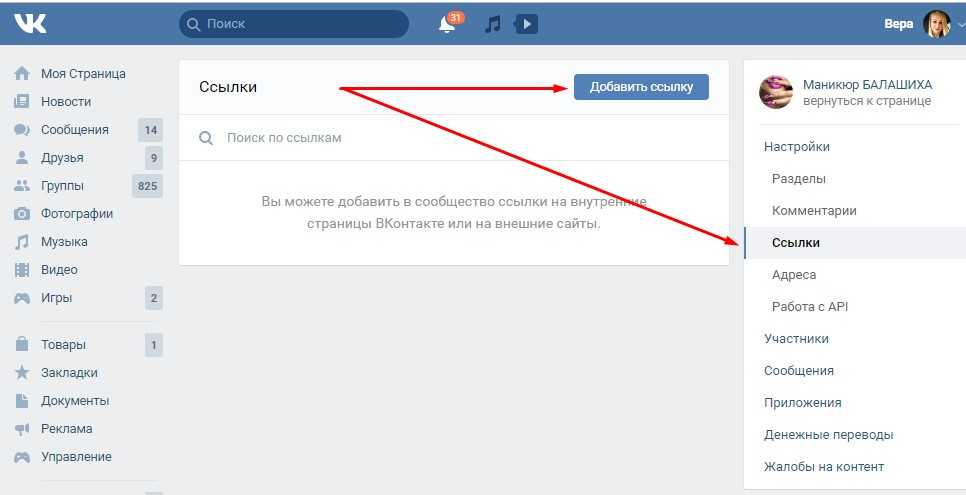
- Получить в удостоверяющем центре открытый и закрытый ключи электронной подписи, а также сертификат.
- Установить специальную программу, плагины или настроить веб-сервисы — о них расскажем дальше в статье.
Если вы еще не получили электронную подпись, оформите ее в удостоверяющем центре, который прошел аккредитацию. В УЦ Контура есть подписи для сотрудников, торгов, отчетности и личных дел. Поможем оформить сертификат ФНС для руководителя.
Заказать
Вариант 1: воспользуйтесь веб-сервисами
Этот вариант подойдет тем, кто хочет быстро и без дополнительных установок подписывать документы любого формата.
Один из популярных веб-сервисов для подписи — Контур.Крипто. В нем можно создать и проверить ЭП, зашифровать и расшифровать электронный файл, подписать один или несколько документов, а также подписать документ от нескольких лиц.
Работать в сервисе можно после регистрации и автоматической установки на компьютер программного обеспечения для криптографических операций.
Чтобы подписать в сервисе электронный документ, необходимо:
- Загрузить документ до 100 Мб.
- Выбрать нужный сертификат.
- Создать файл подписи. После того как вы нажмете кнопку «Подписать», сервис создаст папку с исходным документом и подпись с таким же именем и разрешением «sig». Папка сохранит файл и подпись для него на сервере. Эти документы можно скачать на компьютер пользователя.
- Послать документ получателю с подписью прямо из сервиса в виде ссылки. Также можно скачать пакет документов на компьютер и отправить по электронной почте.
Что учесть при использовании Контур.Крипто
При работе с Контур.Крипто нужно обратить внимание на следующие моменты:
- в сервисе можно создать только отсоединенную подпись,
- проверить подпись из Контур.Крипто можно в любой программе, которая работает с отсоединенными электронными подписями.
Вариант 2: установить отдельную программу
В специальных программах тоже можно подписывать документы любого формата (*rar, *. jpeg и *.png,*.ppt и т.д.). Обычно их используют вместо веб-сервисов, если нужны тонкие настройки или есть требования к программе от контролирующего органа.
jpeg и *.png,*.ppt и т.д.). Обычно их используют вместо веб-сервисов, если нужны тонкие настройки или есть требования к программе от контролирующего органа.
В качестве программы для создания подписи вы, например, можете использовать программу КриптоАРМ. У нее есть несколько версий, которые отличаются функциональностью. Бесплатно можно воспользоваться базовой версией КриптоАРМ Старт, в нее входит минимум возможностей. Остальные версии можно приобрести за деньги, но у них есть тестовый период, в течение которого будут доступны все возможности.
Подписать документ в КриптоАРМ Старт можно из главного окна программы или из контекстного меню файла — следуйте инструкциям. Программа предложит вам выбрать:
- количество файлов, которые нужно подписать: несколько или целую папку с документами,
- формат подписи: присоединенная или отсоединенная. В первом случае подпись будет встроена в файл, а во втором — создана в отдельном файле с расширением «sig»,
- сертификат, которым нужно подписать документ.
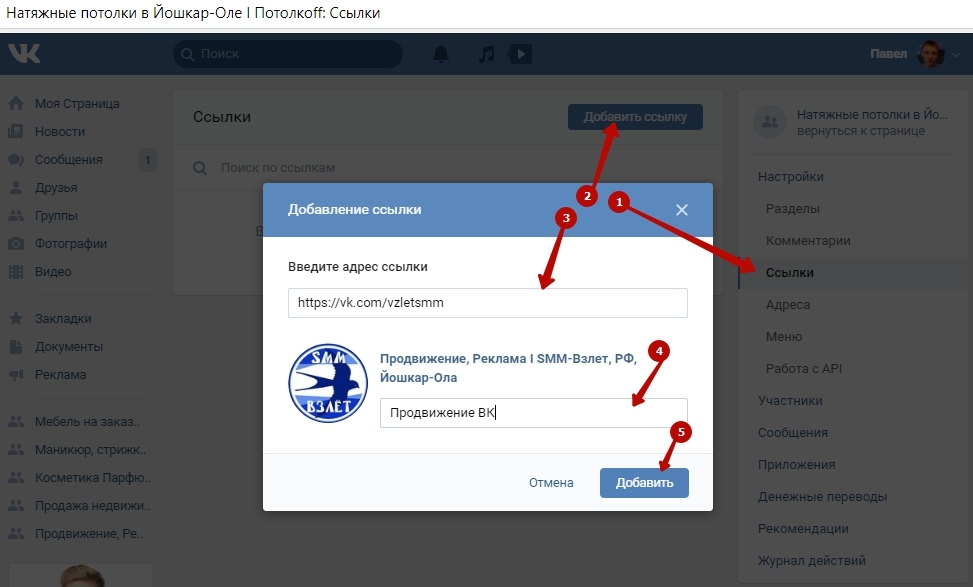
Что учесть при использовании программы
В бесплатной версии можно поставить только базовую КЭП — без проверки времени подписания документа и статуса сертификата.
Если вы еще не получили электронную подпись, оформите ее в удостоверяющем центре, который прошел аккредитацию. В УЦ Контура есть подписи для сотрудников, торгов, отчетности и личных дел. Поможем оформить сертификат ФНС для руководителя.
Заказать
Вариант 3: установить плагин для Office
Для документов формата Word и Excel
Штатная функция пакета Microsoft Office «Подписать документ» не понимает криптоалгоритмы, поэтому не сможет создать электронную подпись. Поэтому на свой компьютер необходимо установить специальный программный модуль, например, плагин КриптоПро Office Signature. Использовать его бесплатно можно только в тестовый период.
После загрузки и установки плагина на компьютере можно подписывать документы по такому алгоритму:
В главном меню документа выберите пункт «Сервис» и перейдите в «Параметры».
 Во вкладке «Безопасность» нажмите кнопку «Цифровые подписи».
Во вкладке «Безопасность» нажмите кнопку «Цифровые подписи».В этом окне выберите нужный сертификат электронной подписи из тех, что установлены на компьютере.
Создайте для документа электронную подпись: нажмите «Подписать» и введите пароль ключевого контейнера.
Что учесть при использовании плагина:
Когда будете использовать плагин, обратите внимание:
- в разных версиях Word алгоритм подписания отличается,
- если создать подпись в одной версии программы, а проверять ее в другой, результат проверки может быть некорректным,
- документ из КриптоПро Office Signature можно открыть и проверить даже на компьютере, где эта программа не установлена.
Для документов формата PDF
Для создания и проверки электронной подписи в программах Adobe Acrobat, Adobe Reader и Adobe LiveCycle ES есть отдельный модуль — КриптоПро PDF. Он входит в состав Adobe Reader. Для остальных программ модуль работает только в тестовом варианте до определенного периода. После — нужно будет приобрести лицензию.
После — нужно будет приобрести лицензию.
Чтобы подписать PDF-документ нужно:
- Установить и настроить Acrobat Reader DC или Adobe Acrobat Pro и программу КриптоПро PDF.
- Выбрать в меню документа пункт «Работа с сертификатами», затем нажать «Подписание». Программа предложит сертификат и место в документе, где будет располагаться подпись. После этого можно завершить подписание документа.
| Плагины КриптоПро | Отдельная программа КриптоАРМ | Веб-сервис Контур.Крипто | |
|---|---|---|---|
| Стоимость | Платные | Бесплатна только базовая версия Старт | Все функции доступны бесплатно |
| Форматы документов | Word и Excel, PDF | Все | Все |
| Соподпись/ пакетная подпись | Есть | Есть | Есть |
| Создание усовершенствованной подписи | Есть | Только в платных версиях | Есть |
| Присоединенная/ отсоединенная | Есть | Присоединенная/ отсоединенная | Только отсоединенная |
| Функции проверки, шифрования и расшифрования | Есть | Только в платных версиях | Есть |
Если вы еще не получили электронную подпись, оформите ее в удостоверяющем центре, который прошел аккредитацию.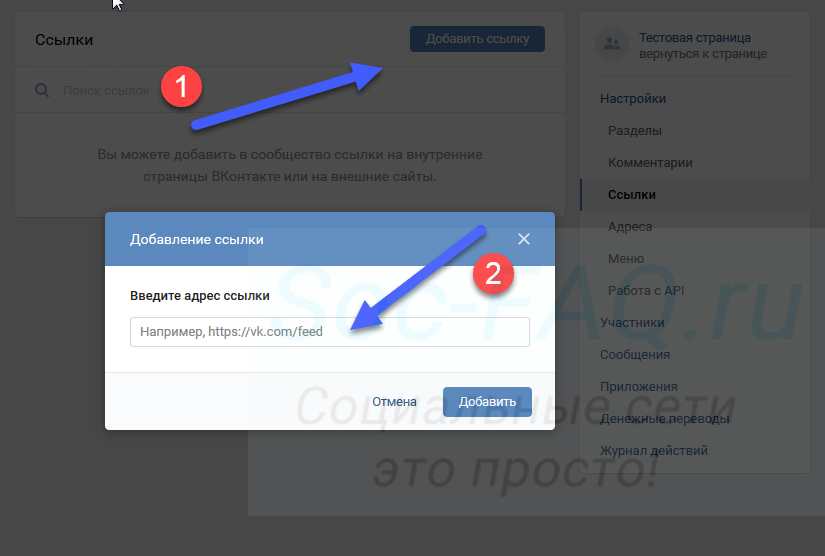

 Senler сможет прикреплять к сообщениям файлы и медиа.
Senler сможет прикреплять к сообщениям файлы и медиа.